Så här importerar du Snagit Quick Styles
 Vi har bara tittat på att exportera Snagit Quick Styles, men för att göra de exporterade filerna användbara behöver vi importera dem. Du behöver veta hur du gör det om du vill återställa snabba format som du har säkerhetskopierat eller om du har en vän eller kollega som vill prova snabba format du har delat med dem. Importmetoderna som nämns nedan fungerar på Windows, och även om katalogerna kommer att vara olika på en Mac, bör den också kunna använda de tidigare exporterade .xml-filerna.
Vi har bara tittat på att exportera Snagit Quick Styles, men för att göra de exporterade filerna användbara behöver vi importera dem. Du behöver veta hur du gör det om du vill återställa snabba format som du har säkerhetskopierat eller om du har en vän eller kollega som vill prova snabba format du har delat med dem. Importmetoderna som nämns nedan fungerar på Windows, och även om katalogerna kommer att vara olika på en Mac, bör den också kunna använda de tidigare exporterade .xml-filerna.
Importerar Snagit Quick Styles
Nu när vi vet hur man exporterar filer, placeras dem i din installation av Snagit relativt likartat. Det finns dock två alternativ: 1. Skriv fullständigt över alla befintliga format, eller 2. slå samman befintliga format. Vi täcker båda nedan.
Viktig! : Innan vi börjar måste du avsluta alla Snagit-applikationer.
Stäng helt ner Snagit, detta inkluderar att stänga redigeraren och programmet som dockar i systemfältet. Underlåtenhet att stänga av Snagit kommer att leda till att importprocessen misslyckades.

Alternativ 1: Skriv över alla befintliga format
Det här är den enklaste och snabbaste importmetoden, men det har vissa nackdelar med det.
- Den här metoden gör att du förlorar alla anpassade stilar som du har sparat, en gång har du bara importerat dem.
- Den här metoden kanske inte alltid fungerar beroende på hur du installerade Snagit.
Självklart, om du den dator du importerar stilar till inte har sparat, är det allt kunnigt.
Låter bra? Vi gör det!
Bara 1 steg!
Så förhoppningsvis så har du dina DrawQuickStyles.xml och ImageQuickStyles.xml-filer som vi pratade om i exportguiden. Allt du behöver göra är att flytta de två filerna till din
% userprofile% \ AppData \ Local \ Techsmith \ Snagit
mapp och skriv över (befintliga versioner av dessa filer).


Gjort! Det är allt du behöver göra för att importera Snagit Quickstyles. Enkel eh? Men, låt oss titta på den andra importmetoden bara incase.
Alternativ 2: Sammanfoga importerade QuickStyles
Om alternativ 1 inte fungerade, eller om du inte bara vill förlora dina redan existerande stilar, kan du prova den här metoden.
Steg 1 - Byt namn på XML-filerna som ska importeras
Ta DrawQuickStyles.xml och ImageQuickStyles.xml-filerna som du importerar och byt namn på dem så att du kan skilja mellan dessa och dina gamla.
Jag bytte namn till min till DrawQuickNew.xml och ImageQuickNew.xml .

Steg 2
Öppna nu DrawQuickNew.xml i Anteckningar eller Notepad ++. Gör också samma sak med den befintliga DrawQuickStyles.xml från katalogen % userprofile% \ AppData \ Local \ TechSmith \ Snagit .
Så vid denna tidpunkt borde du ha två filer öppnade i anteckningsblock.

Steg 3
I DrawQuickNew.xml ( den som vi importerar ) Välj all text mellan och taggar. Var försiktig så att du inte väljer taggarna själva.
När du har valt texten, kopiera den.
Gå nu till DrawQuickStyles.xml ( den nuvarande i mappen \ AppData \ ... ) och Klistra in texten på en rad direkt ovanför stängningskoden.


När du har klistat in allt klickar du på Arkiv> Spara .

Steg 4
Upprepa ovanstående process, men den här gången för ImageQuickStyles.xml.
Gjort!
Nu om du valde alternativ 1 eller 2, ska de importerade Snagit Quick Styles nu visas nästa gång du startar Snagit Editor.


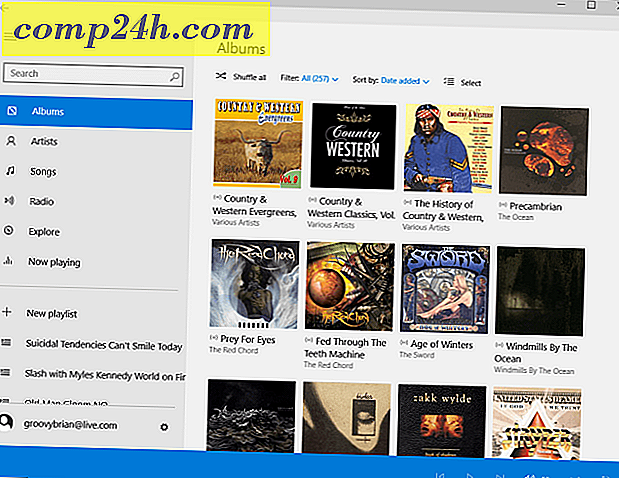
![Google förvärvar reCAPTCHA [groovyNews]](http://comp24h.com/img/geek-stuff/543/google-acquires-recaptcha.png)


